Hur man rensar telegramcache på iPhone – TechCult
Miscellanea / / May 18, 2023
När du använder Telegram-appen lagras filer som delas i den lokalt på din mobila enhet och bildar Telegrams cache. Denna cache förbättrar prestandan och underlättar snabb åtkomst till data som du kanske vill se omedelbart. Du kanske känner ett behov av att rensa Telegram-cachen ibland för att frigöra lagringsutrymme, öka din integritet genom att ta bort lokala filer eller lösa apprelaterade problem. Med detta i åtanke kommer vi i den här artikeln att guida dig om hur du rensar Telegram-cachen på din iPhone.
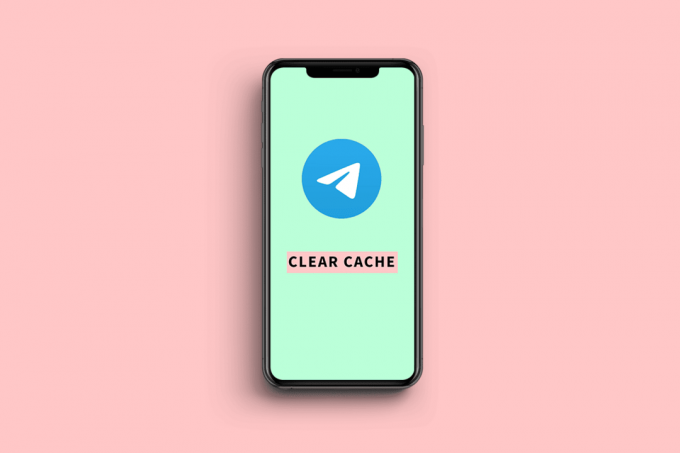
Innehållsförteckning
Hur man rensar Telegram Cache på iPhone
Precis som andra meddelandeappar, Telegram har en okomplicerad inbyggd metod för att rensa sin cache. Att rensa appcachen är en enkel process som kan öka prestandan för din iPhone. Här är en steg-för-steg-guide om hur du rensar Telegram-cachen på din iPhone:
1. Öppna Telegram app på din iPhone.
2. Klicka sedan på i det nedre högra hörnet inställningar.
3. Välj Data och lagring från alternativen.
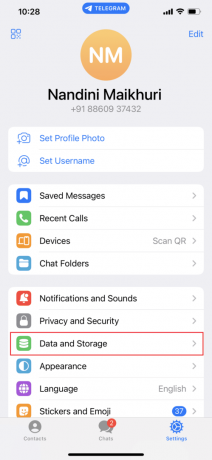
4. Tryck nu på Användning av lagring.
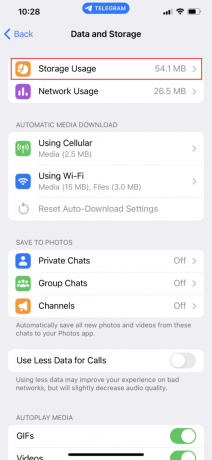
5. Knacka Rensa hela cachen för att ta bort bilder, videor och filer.
6. Till sist, tryck på igen Rensa hela cachen för att bekräfta ditt val.
Det finns ett annat sätt att ställa in din iPhone så att du har minsta möjliga skräp, förutom att rensa din Telegram-cache. Du kan till exempel inaktivera Telegrams automatiska nedladdningar för att frigöra utrymme på din telefon. Du kan också ställa in en tidsgräns för hur länge filer finns kvar på din telefon.
1. Öppen Telegram och välj inställningar på botten.
2. Tryck nu på Data och lagring.
3. Nedan Automatisk medianedladdning du kommer att märka två alternativ, att använda mobil och att använda Wi-Fi.
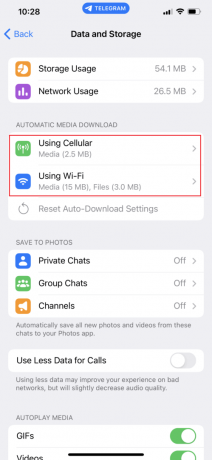
4. Tryck på ett av alternativen och stäng av Automatisk nedladdning av media växla.
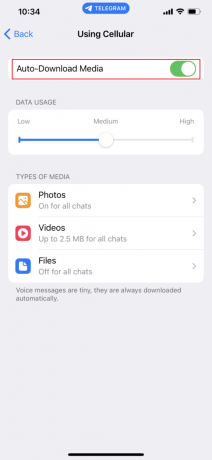
5. Nästa, upprepa samma sak för det andra alternativet.
Läs också: Hur man rensar Instagram-cache på Android och iOS
Vad är Telegram Cache
Cachen består av information som sparas på din dator efter att du har besökt eller först öppnat en webbplats, inklusive filer, bilder, skript och annan multimedia. Med hjälp av denna information kan appen eller hemsidan optimeras för att laddas snabbare varje gång du besöker. När du kommer åt bilder och andra medieelement på din telefon utan cache måste din telefon ladda om dem varje gång.
För att få många appar att öppna snabbt när du besöker dem igen, lagrar din enhet cache för dem. Hastigheten och bekvämligheten med att surfa och öppna appar är beroende av dessa cachefiler, men det finns också nackdelar.
Många väljer appen Telegram på grund av dess många fördelar gentemot konkurrerande. Du kan till exempel skicka och ta emot filer upp till 2 GB i storlek, såsom klistermärken, musik, länkar, GIF-filer och många andra typer av filer. Dessutom gör det att du kan använda bots i gruppchattar, schemalägga meddelanden för att skicka och redigera meddelanden. Genom att lagra tillfälliga kopior av dina aktiviteter istället för att ladda ner dem från appen varje gång du öppnar den, kan du Telegram-cache gör att appen laddas snabbare.
Hur man kommer åt Telegram Cache i iPhone
Om du använder en iOS-enhet och letar efter processen för att radera cachen i Telegram för att frigöra lagringsutrymme, kan du följa stegen:
1. Starta först inställningar app i din enhet och tryck på Allmän alternativ.
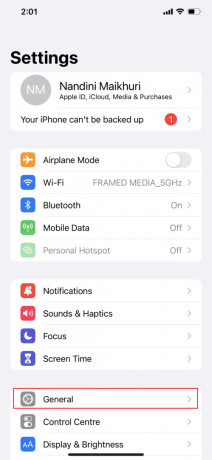
2. Välj iPhone-lagring.
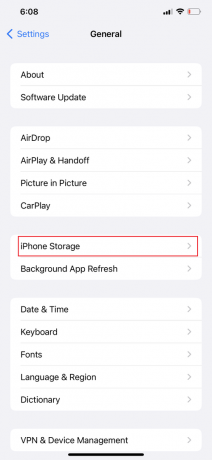
3. Välj nu Telegram från listan över appar för att se hur mycket lagringsutrymme appen använder.
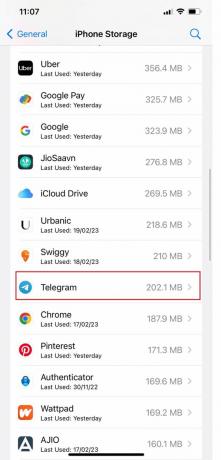
4. Tryck till sist på Ladda ner appen.
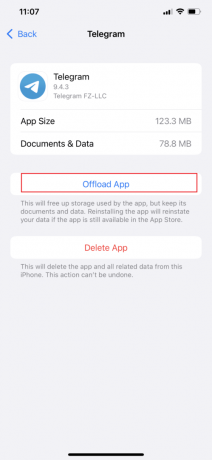
Notera: Om du vill ta bort en app från din enhet men behålla dess data intakt så att du kan installera om den senare och använda den precis som du brukade, kan du välja Ladda ner appen alternativ. Appen kommer att raderas tillsammans med all tillhörande data om du väljer Ta bort appen alternativ.
Läs också: Hur man rensar cache på Facebook
Hur kan du se Telegram Cache
Du kan se Telegram-cache från de ovan nämnda stegen eller så måste du installera en tredjepartsapp som heter iExplorer. Följ stegen nedan efter att du har installerat appen:
1. Öppen iExplorer-appen på din iPhone.
2. Anslut nu din iPhone till din dator.
3. Klicka sedan på Telegramalternativ i den vänstra sidofältet.
Notera: Detta kommer att visa dig alla cachade meddelanden på din iPhone.
Vad händer om jag rensar Telegram Cache?
Är det viktigt att veta vad som händer om jag rensar Telegram-cachen. Hur rensar man Telegram-cache på iPhone? Kommer det att påverka din Telegram-användarupplevelse? Låt oss ta en titt på alla svaren nedan.
Att ta bort Telegram-cachefiler betyder att du är helt enkelt ta bort de gamla duplicerade mediefilerna från din enhet. Genom att göra detta kommer du att samla mer lagringsutrymme på din enhet. Du kan fortfarande se mediafiler som video, foto, röstmeddelande som du tar emot eller skickat. Anta att du tappade dina sociala mediefiler eller data, då kan du ladda ner den igen från Telegram-molnet. Detta är mycket sällsynt där användarna har förlorat sin data eller information efter att ha tagit bort cachefiler.
Cachad data spelar en viktig roll för att förbättra funktionaliteten och laddningshastigheten för din telefon. Men med tiden kan dessa cachar ackumuleras och potentiellt sakta ner enhetens prestanda. Vi har föreslagit metoder i den här guiden hur man rensar Telegram-cache på iPhone. Genom detta kan du få mer lagringsutrymme på din enhet.
Henry är en erfaren teknikskribent med en passion för att göra komplexa teknikämnen tillgängliga för vardagliga läsare. Med över ett decenniums erfarenhet inom teknikbranschen har Henry blivit en pålitlig informationskälla för sina läsare.



